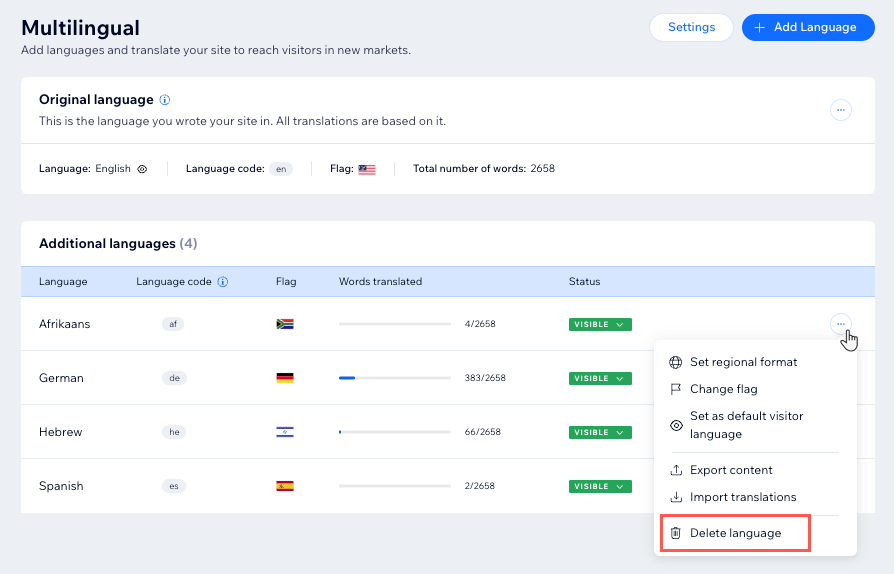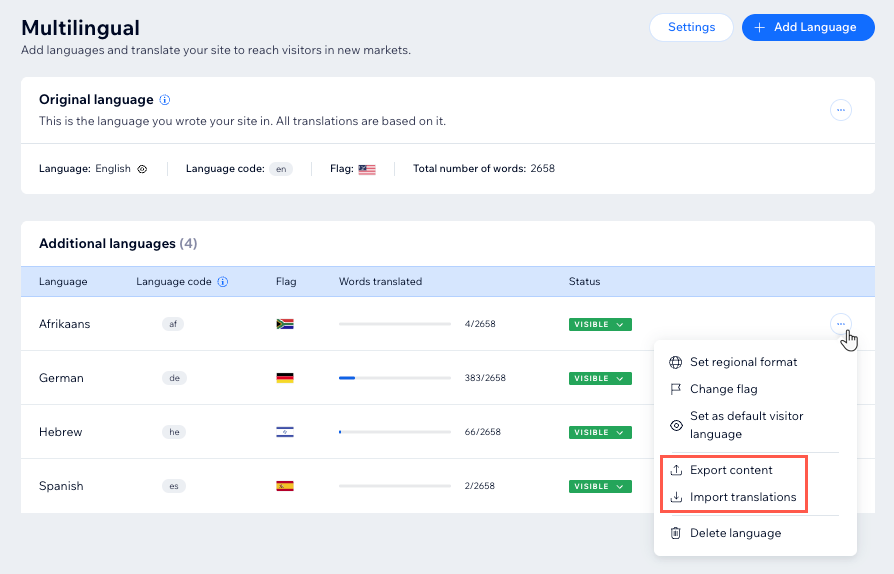Wix 다국어: 언어 관리하기
5 분
페이지 메뉴
- 언어 관리하기
- 자주 묻는 질문
다국어 대시보드를 사용해 모든 언어를 한 곳에서 관리하세요. 비즈니스가 성장함에 따라 더 많은 언어를 추가하고 번역하세요. 사이트에 표시할 언어를 선택하고 필요하지 않은 언어는 제거할 수도 있습니다.
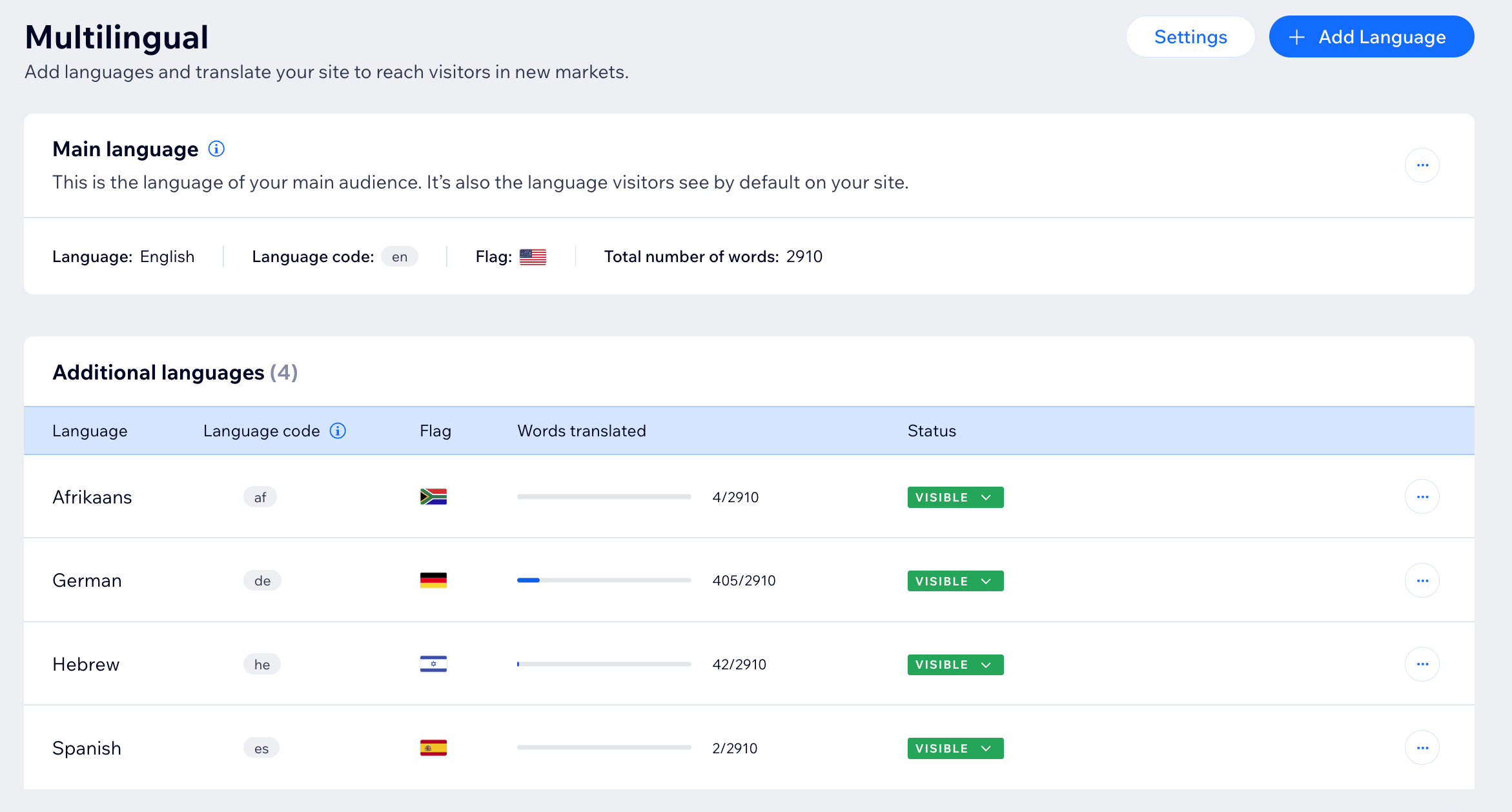
언어 관리하기
사이트 대시보드에서 Wix 다국어 사이트 언어를 관리하세요. 잠재 고객에게 최상의 경험을 보장하기 위해 언어를 추가 또는 제거하고, 가시성을 조정하거나, 기본 방문자 언어를 설정할 수 있습니다. 또한, 번역을 가져오기 또는 내보내기해 시간을 절약하고 콘텐츠의 일관성을 유지할 수 있습니다.
사이트 언어를 관리하려면:
- 사이트 대시보드의 다국어로 이동합니다.
- 다음에 수행할 작업을 선택합니다.
사이트에 언어 추가하기
사이트에 로케일 추가하기
기본 방문자 언어 설정하기
사이트 언어 표시 여부 설정하기
사이트에서 언어 삭제하기
번역 가져오기 또는 내보내기
자주 묻는 질문
사이트 언어 관리에 대해 자세히 알아보려면 아래 질문을 클릭하세요.
보조 언어를 모두 비공개해도 언어 메뉴는 계속 표시되나요?
언어를 공개로 설정했으나, 사이트에서 언어 메뉴가 누락되었습니다. 이유가 무엇인가요?
사이트의 주 언어를 변경할 수 있나요?
다국어 사이트에 대한 오토메이션을 처리하려면 어떻게 해야 하나요?
자동화된 작업의 표준 시간대는 어디인가요?
자동 이메일이 잘못된 언어로 발송된 경우 어떻게 해야 하나요?



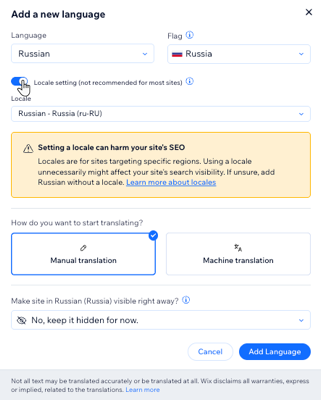
 아이콘을 클릭합니다.
아이콘을 클릭합니다. 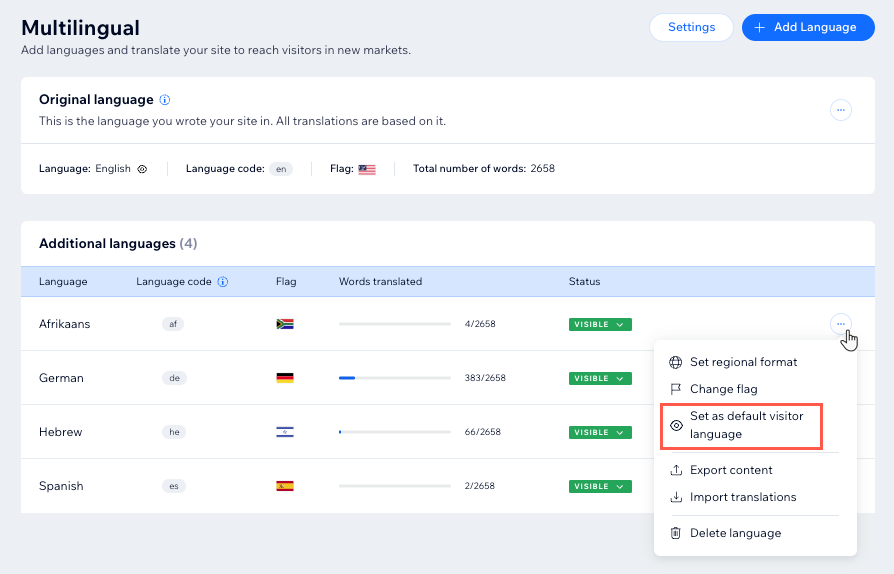

 아이콘을 클릭합니다.
아이콘을 클릭합니다.